
透過画像のつくりかた
写真やロゴなどの画像を使ってデザインを作成するときに、背景が邪魔になってしまうことがよくあります。
Photoshopなどの専門的なソフトを使えばすぐに必要な部分だけ切り抜けますが、有償のソフトが多く手が出しづらいですよね。
今回はそういったソフトをお持ちでなくても、透過画像が作れる方法をいくつかご紹介します。
画像の"透過"とは

「透過」とは、画像の背景や一部分が透明になっていることを指します。
不要な部分を透過させることで、被写体やロゴなど必要な部分だけを切り抜くことができます。
例えば図のようなTシャツに配置するロゴ画像に白背景がついていると、白の生地では目立ちませんが、濃色の記事に配置した時に白背景がくっきりと現れます。このままでは不要な白背景まで一緒にプリントされてしまいます。
そこで、背景の白い部分を透過させた画像を作り、ロゴだけが印刷されるようにします。このように、不要な部分を消し、欲しい部分だけを切り抜くことを「透過」といい、画像編集ソフトでは「切り抜き」という機能名で呼ばれています。
また、透過画像は必ずPNG形式で保存してください。JPGで保存してしまうと透明にした背景が再び白く塗りつぶされてしまうので、保存する際には注意が必要です。
では、実際にWeb上のサービスやアプリを使って透過画像を作成する方法をご紹介します。
iOS16・iPad OS16の新機能「被写体を写真の背景から抜き出す」
iPhoneやiPadをお使いの方は、iOS16・iPad OS16以降に追加された新機能「被写体を写真の背景から抜き出す」で被写体を切り抜くことができます。アプリのインストール不要でデフォルトの写真アプリのみで手軽に透過画像が作成できます。
「被写体を写真の背景から抜き出す」には非対応の機種もあります。お使いの端末が対応しているかご確認ください。
「被写体を写真の背景から抜き出す」での透過画像の作成方法
❶写真で切り抜きたい写真を開く。
❷写真の切り抜きたい部分を長押しする。
❸共有から「画像を保存」をタップしてカメラロールに保存。
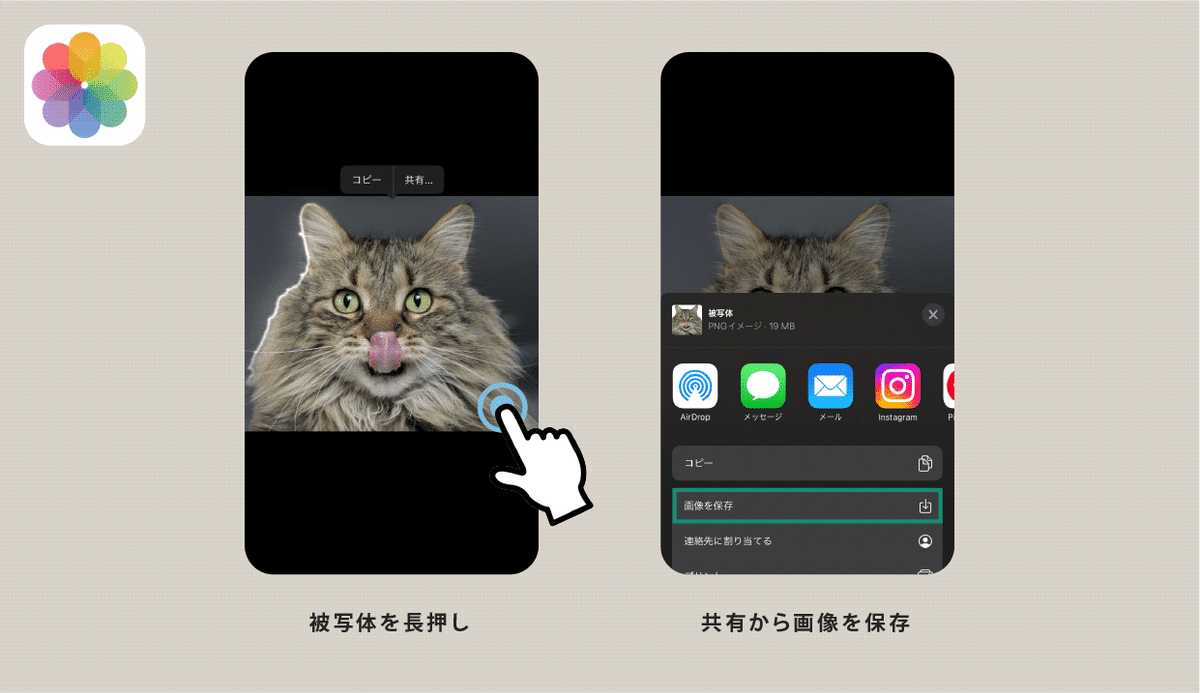
このように簡単に透過画像が作れます。
ただし、複雑な形のロゴや、ボケのある画像ではうまく切り抜けないことがあります。
綺麗に透過するには、シンプルでボケのない画像を選ぶと良いでしょう。
スマホアプリ「背景透明化」
スマホアプリ「背景透明化」はiPhoneとAndroidの両方で無料でダウンロードして利用できます。指定した色を透過させる機能が便利な機能があり、特にロゴの白背景を切り抜く際に便利です。
「背景透明化」での透過画像の作成方法
❶「写真を読み込む」をタップ。
❷切り抜きたい写真を選択して「完了」をタップ。
❸画面下のタブ「色」を選択し、背景部分をタップして透過。
❹「完了」>背景色を「透明」にして「保存」をタップ。
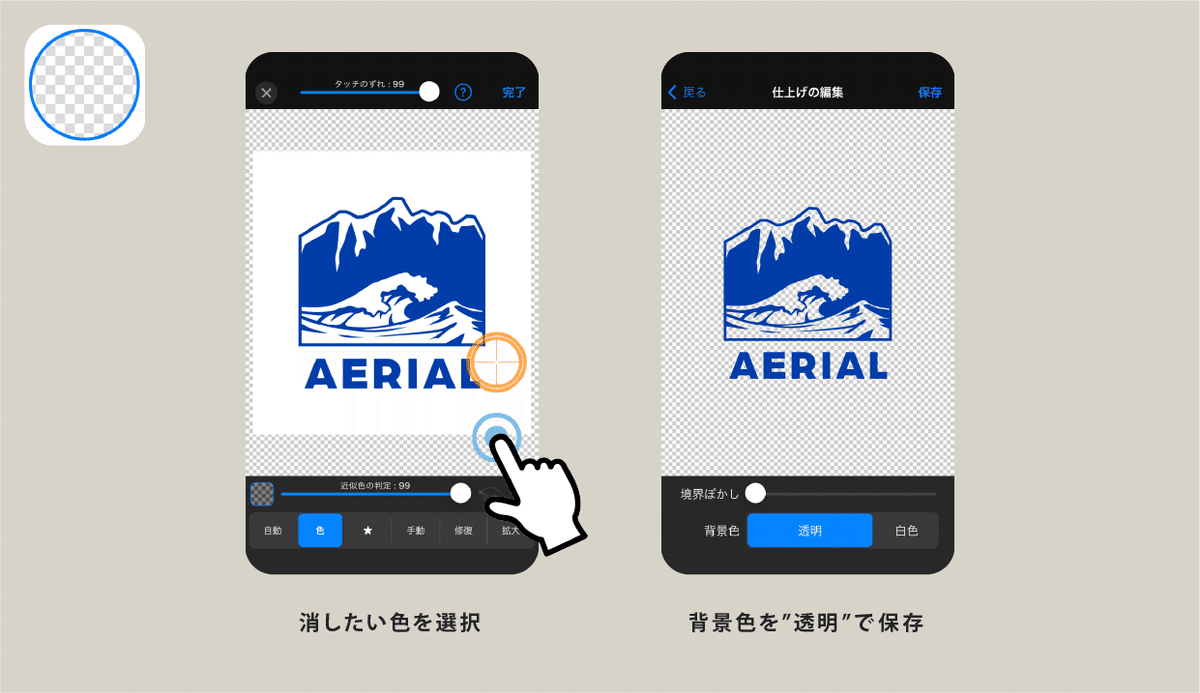
その他にも
PhotoRoom
PhotoDirector
PhotoLayers
など、透過画像が作成できるアプリが多数あり、AIが人物などの被写体の切り抜きに特化したものや、微調整ができるものなどそれぞれに得意分野があります。
自分にあったお気に入りのアプリを探してみるのもいいですね!
無料のオンラインデザインツール「Adobe Express」
Adobe社が提供する、オンラインのデザインツールです。IllustratorやPhotoshopと異なり無料で利用することができ、操作が直感的で簡単なのでおすすめです。作成した透過画像をダウンロードするにはAdobeアカウントが必要です。アカウントは無料で作成できます。
また、PC・タブレット・スマートフォンなど、様々なプラットフォームに対応しています。ここではPCでの操作方法を説明します。
「背景を削除」は背景を自動で検出して切り抜きをする機能です。特に写真から被写体を綺麗に切り抜くことが得意で、ワンタッチで切り抜きができます。
ロゴマークなども、単純な形のものであれば切り抜くことができます。ただし、細かい文字を含む画像ではうまく切り抜けず白背景が残ってしまう場合があります。複雑なロゴを切り抜きたい場合は他のツールを使うのが良いでしょう。
「Adobe Express」での透過画像の作成方法
❶背景を削除をクリックする。
❷切り抜きたい画像をドラッグ&ドロップ。
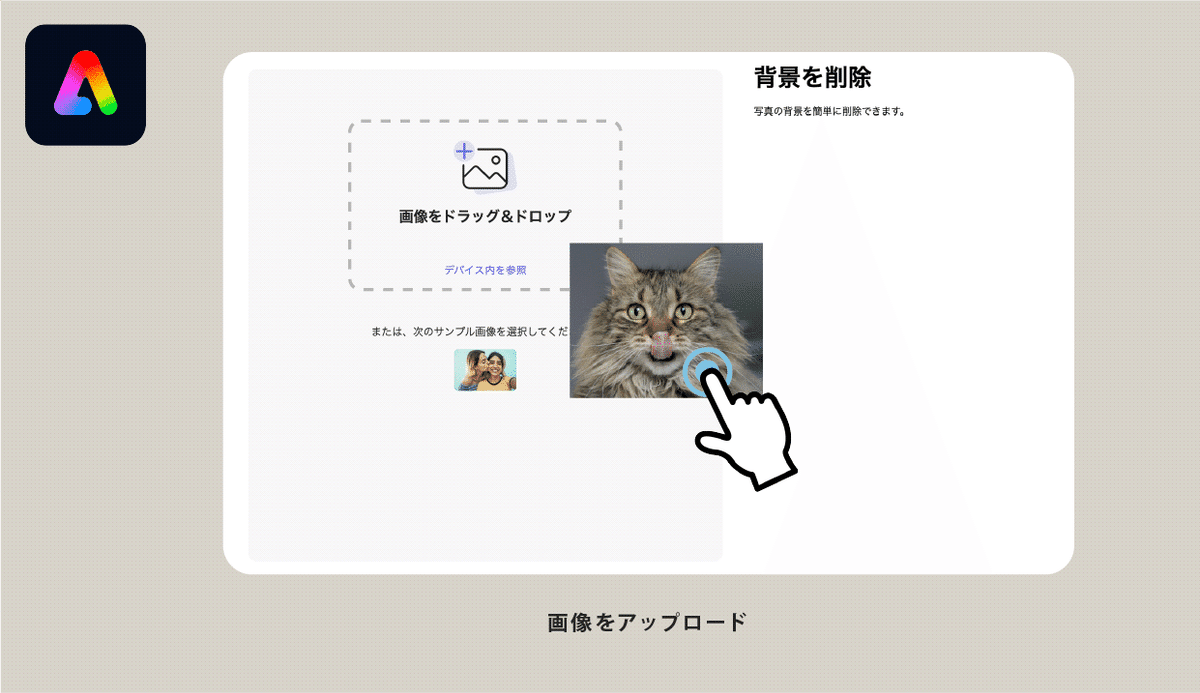
❸背景が透過されたら「ダウンロード」をクリック。
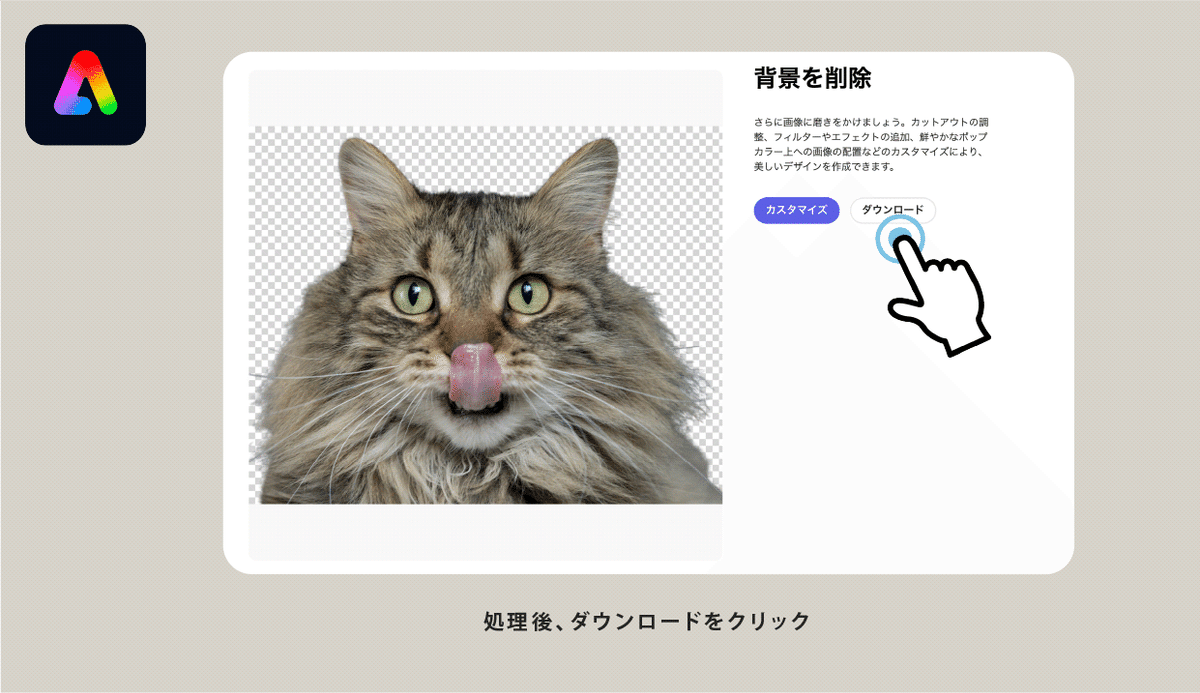
Photoshopのようなフリーソフト「GIMP」
「GIMP」は、画像編集のフリーソフトで、WindowsとMacの両方で使用できます。無料でダウンロードでき、Photoshopと同様の機能があります。
GIMPでは透過したい部分を選択して背景を削除します。他のツールでは難しかった、複雑なロゴもうまく切り抜くことができます。
「GIMP」で透過画像の作成方法
❶GIMPで画像を開く。
❷アルファチャンネルの追加。
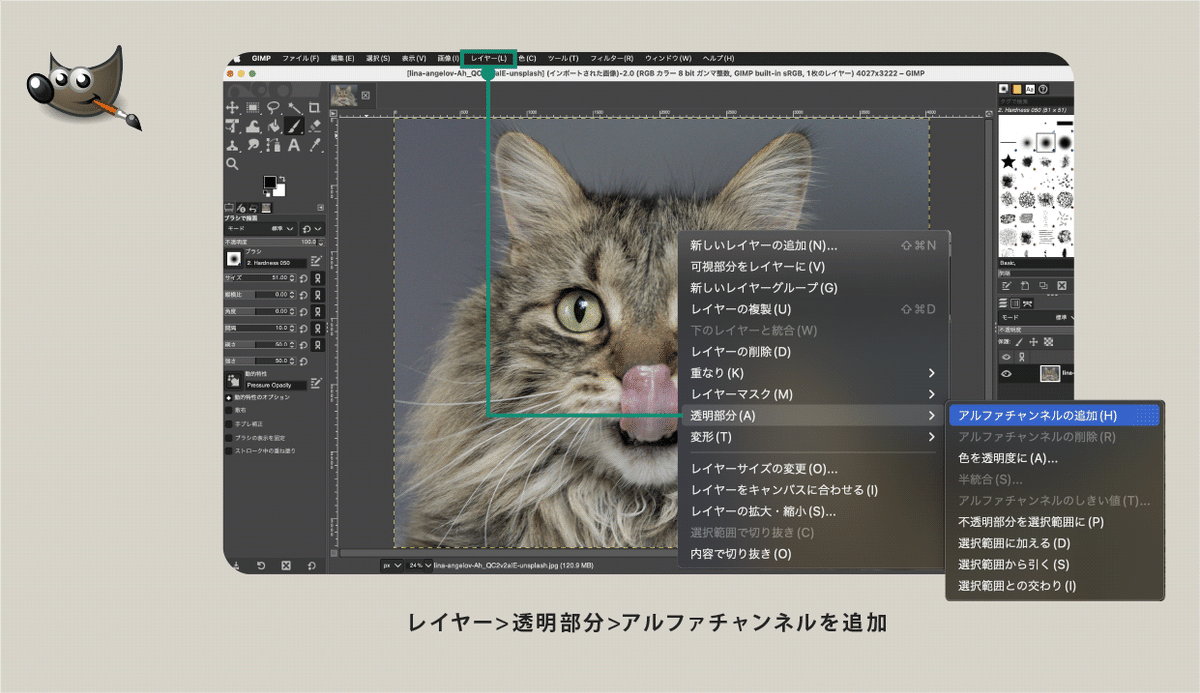
❸ファジー選択で不要な部分を選択。
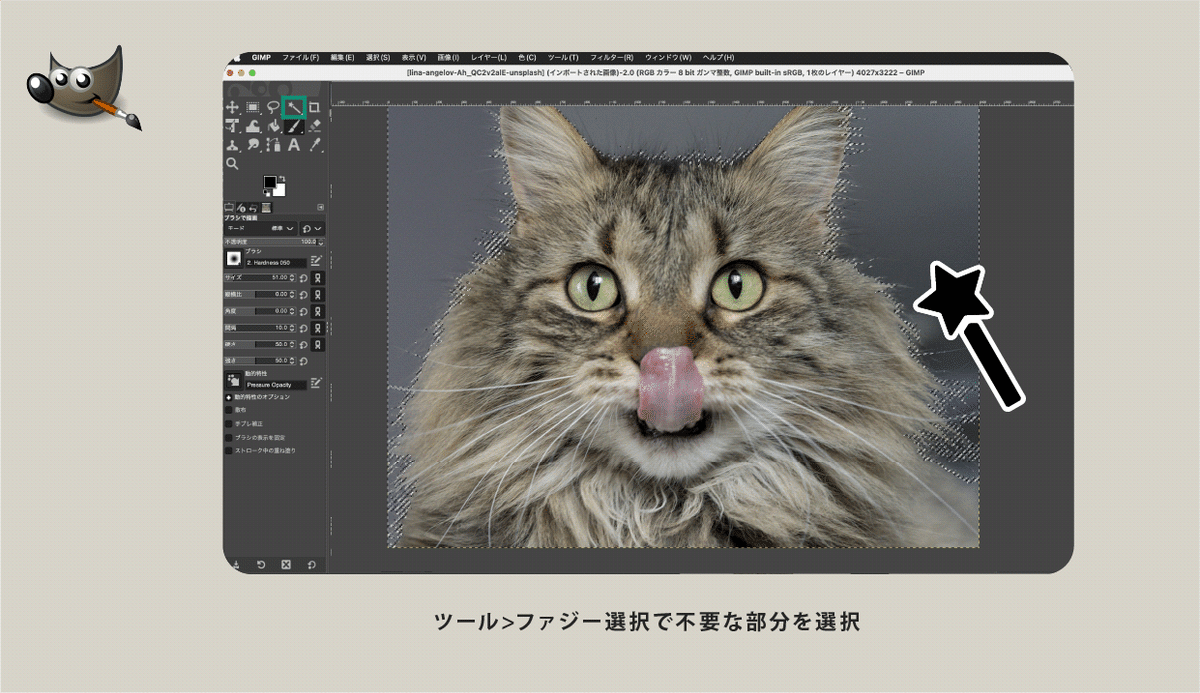
❹選択部分を消去。
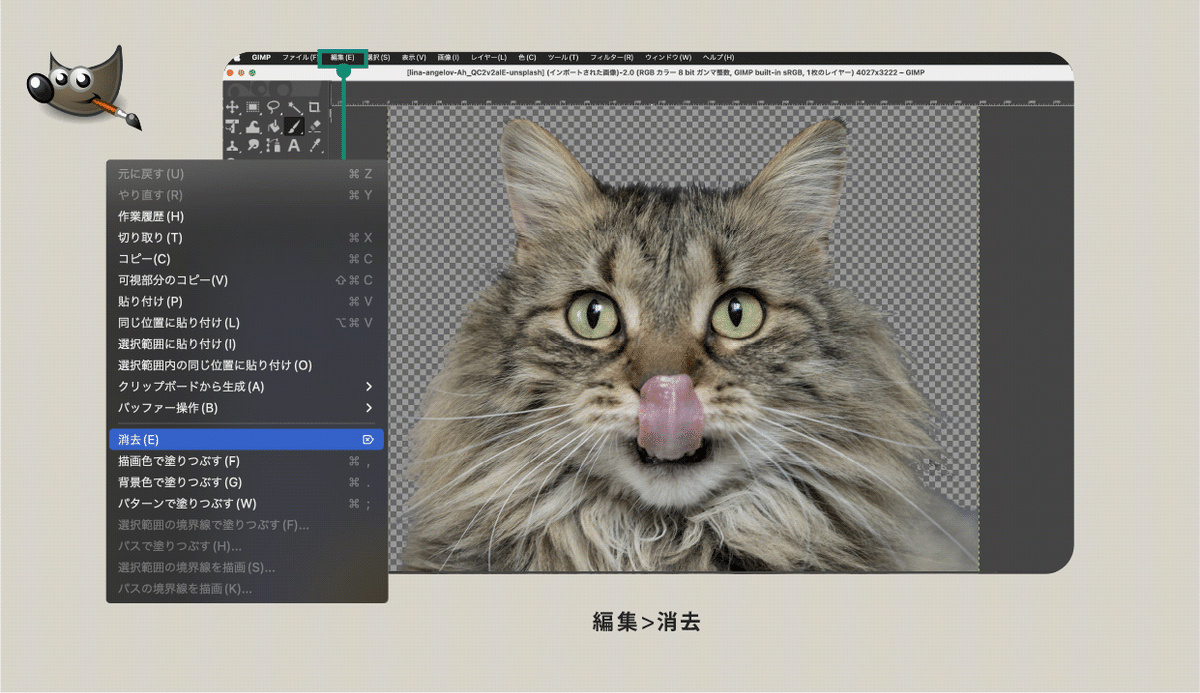
❺PNGで保存。ファイル>名前を付けてエクスポート
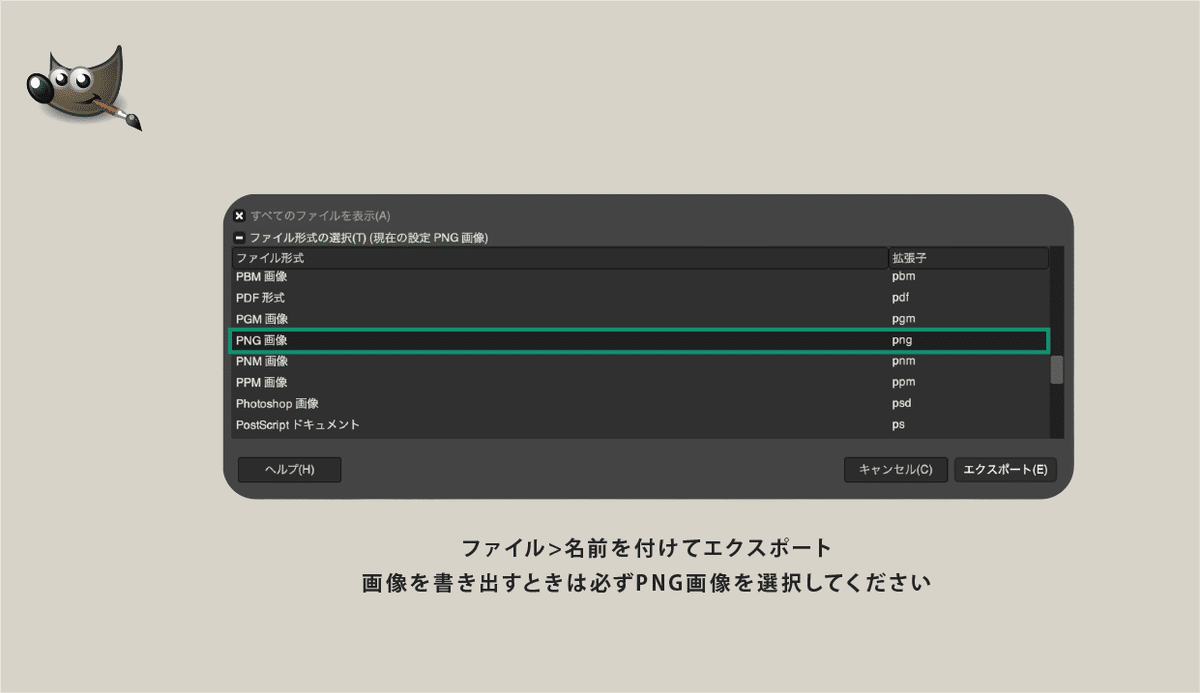
透過画像を作成したら、ぜひデザインシミュレータをご利用していただき、ステキなオリジナルグッズ・ウェアを作ってみてください!

